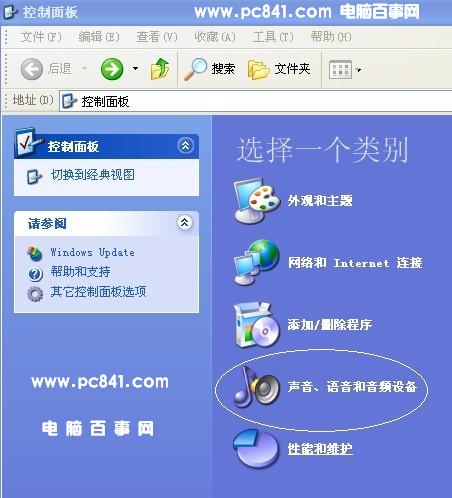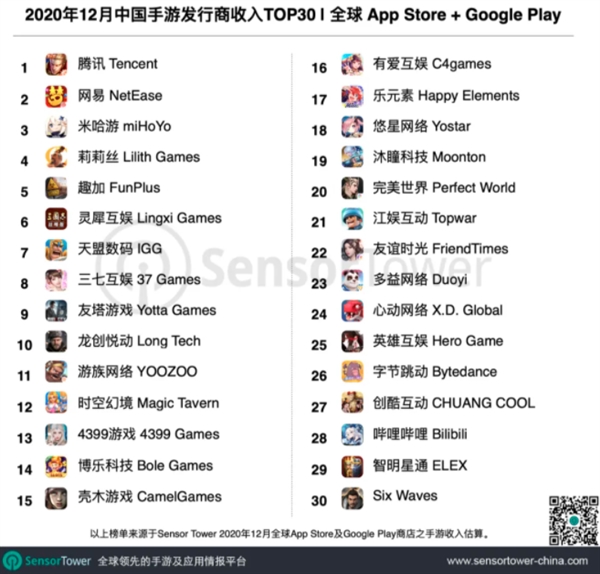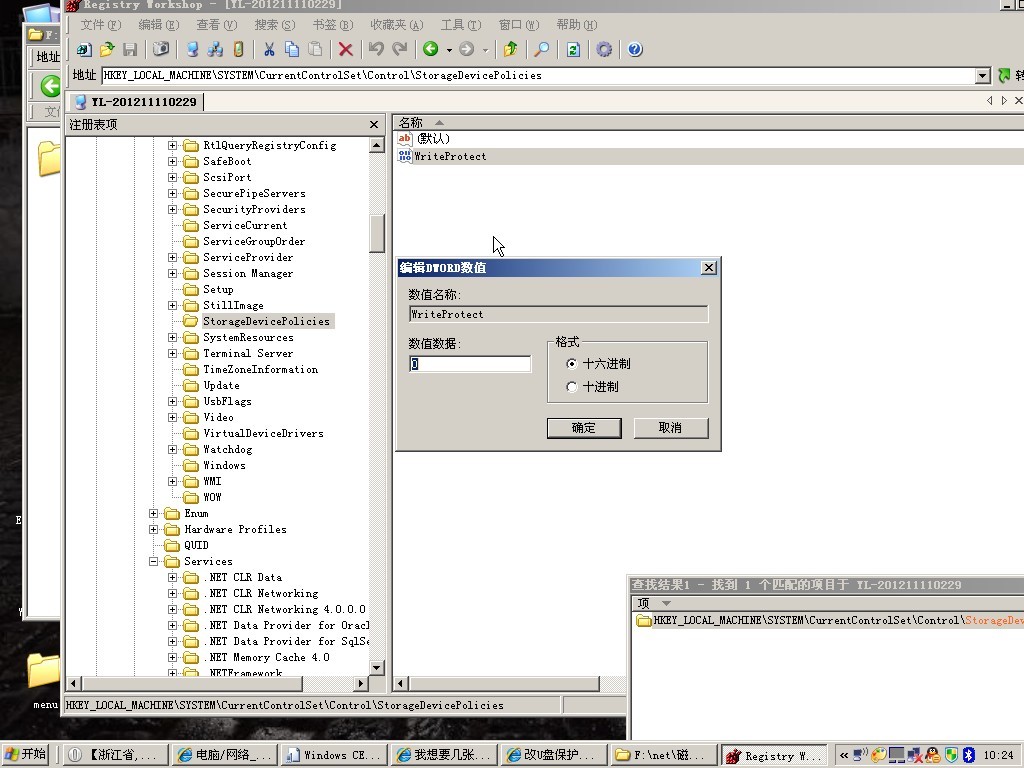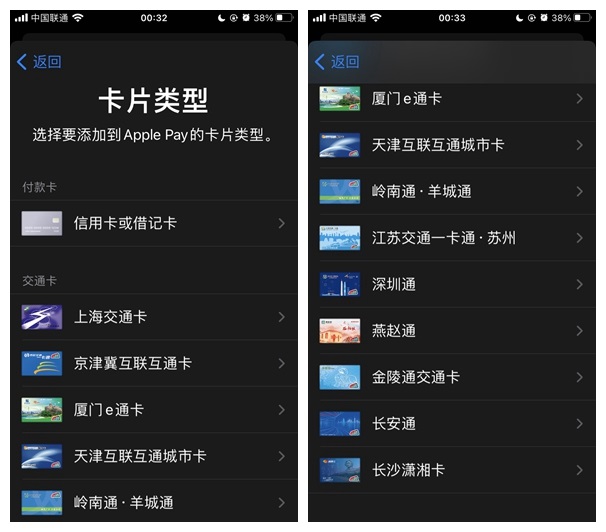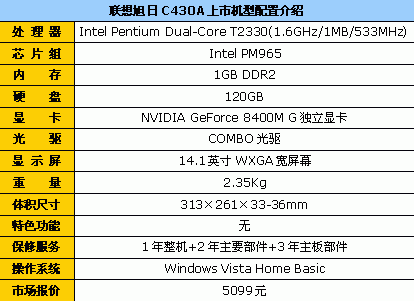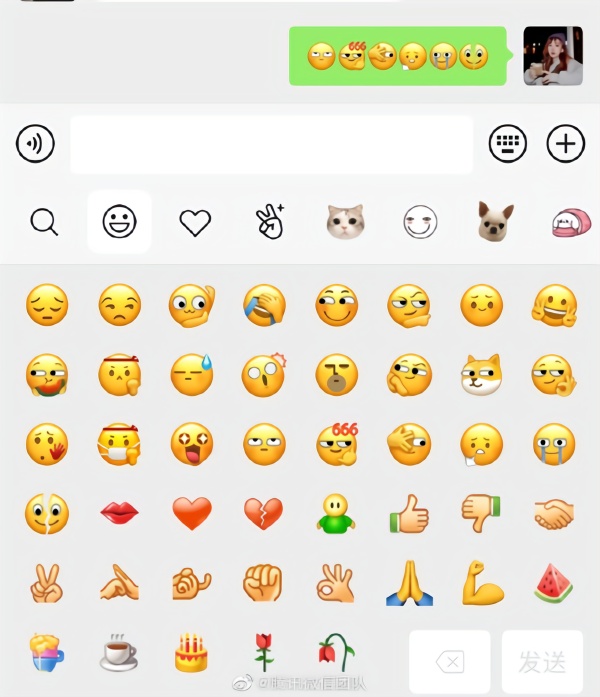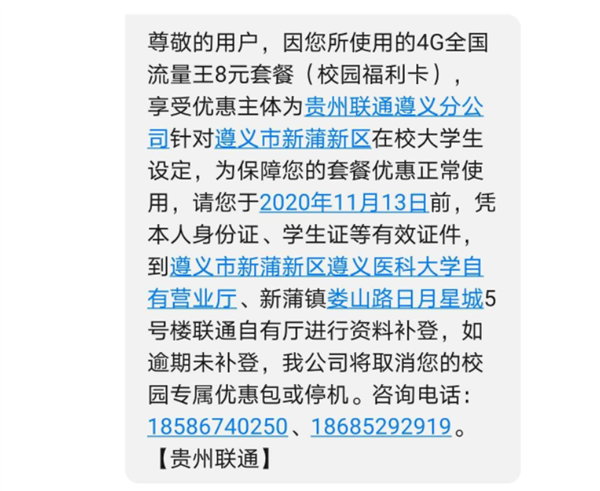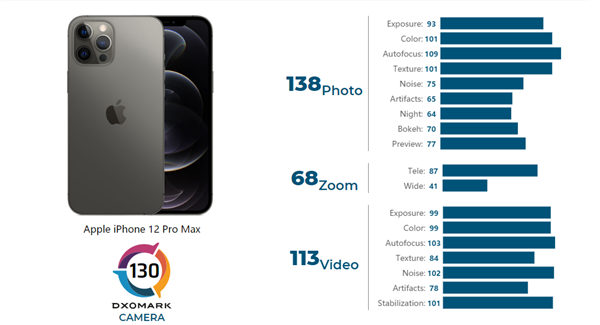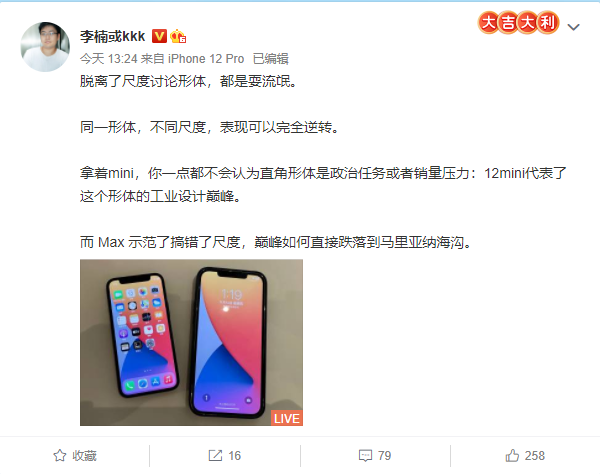win10提示請求的操作需要提升怎么解決?
Win10系統的使用越來越廣泛,自然而然出現的問題也就多了,最近有用戶稱,他在解壓壓縮包的時候,系統彈出了“請求的操作需要提升”的提示,這個時候我們也無法正常解壓壓縮包,那么對于這個問題我們該怎么辦呢?下面,小編給大家講解win10提示請求的操作需要提升的處理方法。
win10系統的使用越來越廣泛,自然而然出現的問題也就多了,最近一位用戶在操作壓縮包的時候,系統出現提示:“請求的操作需要提升”,這是怎么回事呢?出現這個提示,說明你的操作權限不足,下面,小編給大家帶來了win10提示請求的操作需要提升的處理圖文。
win10提示請求的操作需要提升怎么辦
在桌面左下角的“Cortana”語音搜索助手框中輸入“cmd”,待搜索結果出現后,右擊“命令提示符”從其右鍵菜單中選擇“以管理員身份運行”項
待打開“命令提示符”界面后,在窗口左上角出顯示“管理員:命令提示符”的提示,此時表明命令提示符操作權限被提升,在此就可以使用相關命令進行操作啦
方法二
直接右擊桌面左下角的“Windows”按鈕,從其右鍵菜單中選擇“命令提示符(管理員)”項實現以“管理員”身份運行“命令提示符”窗口
方法三
依次進入“Windows”按鈕-“所有程序”-“Windows系統”,在其列表中找到”命令提示符“并右擊,從彈出的右鍵菜單中選擇“以管理員身份運行”項即可
方法四:直接在CMD窗口中提升權限。
打開“運行”對話框(按Windows+R快捷打開),輸入“CMD”進入MSDOS界面
從打開的“命令提示符”窗口中,輸入命令“net localgroup administrators 用戶名 /add”并按回車,即可給當前“用戶名”提升為“管理員權限”
接下來再輸入“net user”并按回車,即可獲得當前系統中所有用戶及權限信息,如圖所示,表明當前用戶已是管理員權限
以上就是win10提示請求的操作需要提升的解決經驗。